13 способов сэкономить электроэнергию, настроив схемы управления питанием в Windows
Когда вы используете мобильное устройство, необходимо максимально эффективно расходовать энергию, чтобы вы могли использовать его как можно дольше. Вот почему в современных версиях Windows вы можете настроить множество дополнительных параметров, чтобы получить наилучший баланс между производительностью и энергосбережением(performance and power saving) . Прочтите эту статью и узнайте о 13 продвинутых способах настройки планов питания в Windows , чтобы вы могли максимально экономить электроэнергию:
ПРИМЕЧАНИЕ.(NOTE:) Эта статья подходит для Windows 7 , Windows 8.1 и Windows 10 .
Как найти дополнительные настройки(Advanced Settings) любого плана питания(Any Power Plan)
Сначала откройте окно параметров электропитания(Power Options) , как показано в этой статье: Что такое планы (Plans)электропитания (Power) и как(Are & How) переключаться между ними(Between Them) в Windows . Затем выберите план электропитания, который(power plan) вы хотите изменить, нажав ссылку «Изменить параметры плана»("Change plan setting") рядом с ним, чтобы открыть окно « Изменить параметры плана ». (Edit Plan Settings)Теперь нажмите или коснитесь ссылки «Изменить дополнительные параметры питания» .("Change advanced power settings")
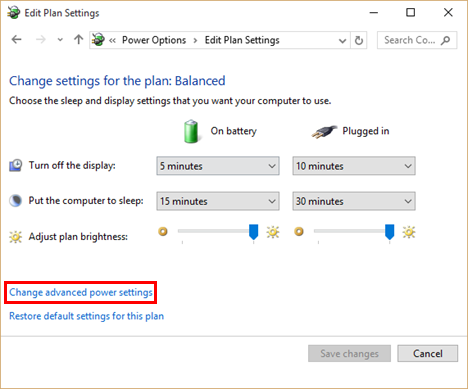
Откроется окно, в котором вы можете настроить дополнительные параметры плана питания(power plan) .

Вы можете щелкнуть или коснуться раскрывающегося меню планов питания, чтобы переключаться между планами питания и редактировать больше, чем план, который вы выбрали изначально.

Есть много вещей, которые можно настроить. Если у вас есть мобильное устройство, у вас есть два параметра, которые можно настроить для каждого элемента, включенного в план питания(power plan) : от батареи(On battery) и от сети(Plugged in) .

Если у вас настольный ПК, для каждого элемента, включенного в план электропитания(power plan) , будет доступен только один параметр .

Кроме того, количество элементов конфигурации, составляющих план питания,(power plan) зависит от типа вашего компьютера и его производителя. Например, некоторые элементы конфигурации, такие как «Действие закрытия крышки»("Lid close action") в разделе «Кнопки питания и крышка»("Power buttons and lid") , доступны только на мобильных устройствах. Кроме того, некоторые производители могут включать в свои планы питания дополнительные элементы конфигурации, тогда как другие используют только стандартные элементы, имеющиеся в Windows . Поэтому мы решили охватить только наиболее распространенные элементы конфигурации, которые можно найти на большинстве компьютеров.
Если вы не используете Windows 10 на своем ПК или устройстве(PC or device) , порядок настроек, показанных на наших снимках экрана, может отличаться от того, что у вас есть. Однако все настройки делают одно и то же во всех последних версиях Windows: Windows 7, Windows 8.1 и Windows 10 .
Для каждой настройки нажмите кнопку + , чтобы развернуть ее и показать все детали. Отображаемые значения являются значениями по умолчанию для выбранного плана управления питанием(power plan) .
В зависимости от вашего ПК или устройства(PC or device) некоторые настройки могут быть выделены серым цветом, а ссылка гласит: «Изменить настройки, которые в данный момент недоступны»("Change settings that are currently unavailable") . Если это ваш случай, нажмите или коснитесь этой ссылки, прежде чем двигаться вперед.
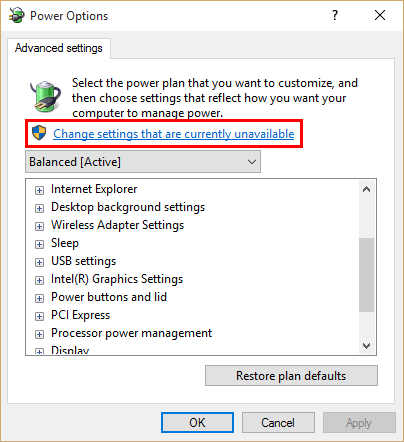
1. Как запросить пароль (Wakeup)при(A Password) пробуждении
Первый параметр, который вы можете изменить, — будет ли ваш компьютер запрашивать пароль при выходе из спящего режима или нет. Выберите поведение вашего компьютера в отношении требования пароля(password requirement) при пробуждении, как при работе от батареи, так и при подключении к сети.

2. Как сэкономить электроэнергию(Power) , отключив неиспользуемые(Off) жесткие диски(Hard Disks)
В разделе « Жесткий диск(Hard disk) » можно указать, через сколько минут неиспользованного времени жесткий диск должен быть отключен. Обратите внимание, что эта опция не мешает внешним жестким дискам, подключенным через USB или любой другой интерфейс, а только тем, которые находятся в корпусе вашего устройства.
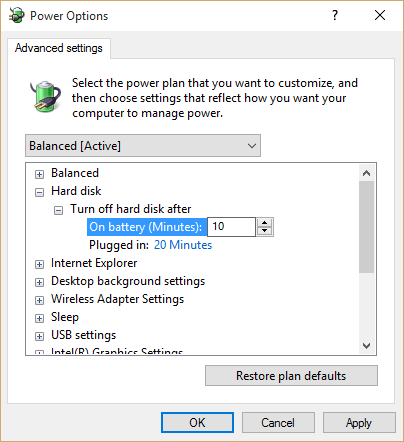
Может случиться так, что если у вас в компьютере два или более жестких диска, то только некоторые из них будут отключены, потому что они не использовались указанное вами количество времени. Этот параметр может быть действительно полезен для экономии энергии, но, если вы слишком агрессивны в своих настройках, он также может быть неприятным, поскольку вам нужно ждать, пока жесткие диски снова включатся, когда вы пытаетесь получить к ним доступ.
3. Как экономить электроэнергию(Power) при использовании Internet Explorer
Internet Explorer представил параметр под названием Частота таймера JavaScript(JavaScript Timer Frequency) , который замедляет выполнение JavaScript(JavaScript execution) в браузере. Это приводит к максимальному сроку службы батареи(battery life) , когда ваше устройство отключено от сети.

Можно установить два значения: Максимальное энергосбережение(Maximum Power Saving) или Максимальная производительность(Maximum Performance) .
4. Как приостановить слайд-шоу фонов рабочего стола(Desktop Backgrounds Slide Show)
Вы можете установить слайд-шоу в качестве фона рабочего стола(desktop background) в Windows . Хотя он может потреблять не так много энергии, это помогает приостановить его, когда ваше устройство работает от батареи.
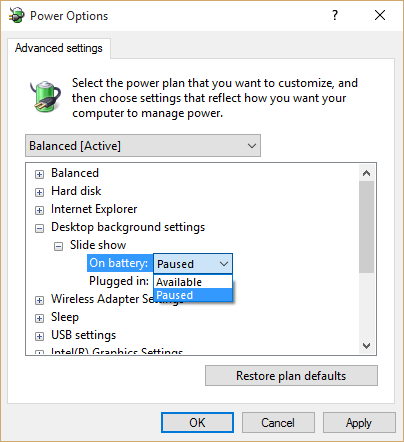
Вы оцените эту настройку, когда у вас будет 10 % battery life . Возможные варианты этого параметра: « Приостановлено(Paused) » или « Доступно(Available) » . Довольно(Pretty) очевидно, не так ли?
5. Как максимально увеличить мощность батареи(Battery Power) при использовании беспроводной связи(Using Wireless)
Раздел « Настройки беспроводного адаптера(Wireless Adapter Settings) » предназначен для настройки того, сколько энергии вы хотите сэкономить при использовании беспроводной сетевой карты(wireless network card) . Доступны четыре типа режимов энергосбережения: максимальная производительность(Maximum Performance) , низкое энергосбережение(Low Power Saving) , среднее энергосбережение(Medium Power Saving) и максимальное энергосбережение(Maximum Power Saving) . Прежде чем изменить этот параметр, примите во внимание, что производительность снижается при более высоком уровне энергосбережения. Точнее, выбор максимального энергосбережения(Maximum Power Saving) приведет к тому, что ваше беспроводное сетевое соединение(wireless network connection)работать на более низких скоростях. Если рядом с вами нет маршрутизатора с сильным сигналом, вы можете не захотеть использовать эту настройку, чтобы скорость передачи не упала резко.

Если вам не требуется быстрое подключение(Internet connection) к Интернету , вы можете установить максимальное энергосбережение(Maximum Power Saving) . Если вам не нужно беспроводное соединение и вы работаете в режиме работы от батареи(battery mode) , вам следует полностью отключить беспроводной адаптер(wireless adapter) , так как это сэкономит довольно много энергии.
Related posts
Как создать или удалить свои собственные настраиваемые схемы электропитания в Windows
7 способов выключить или перезагрузить компьютер или устройство с Windows 8 и Windows 8.1
Как использовать Windows Mobility Center в Windows 10
Как включить и выключить экономию заряда батареи в Windows 10
Как остановить завершение процедуры выключения
Установите, как ведет себя экран и когда компьютер переходит в спящий режим (от батареи или от сети)
8 способов настроить яркость в Windows 11
Как проверить вашу RAM с Windows Memory Diagnostic tool
Как изменить звуковые устройства по умолчанию в Windows 10 (воспроизведение и запись)
Как сэкономить заряд батареи при просмотре веб-страниц в Internet Explorer
Как удалить драйверы от Windows, в 5 шагов
Как показать battery percentage на Android
Как изменить настройки сенсорной панели в Windows 11
5 способов выбросить внешнюю жесткую drive or USB из Windows 10
Режим полета в Windows 10: 3 способа включить или выключить его!
Fix problem: Drag and drop не работает в Windows
Как использовать Check Disk (ЧКДСК), чтобы проверить и исправить ошибки жесткого диска в Windows 10
Как определить неисправные зарядные устройства и USB-кабели на вашем Android-смартфоне или планшете
Как изменить действие кнопки питания или выключения при ее нажатии
Используйте ползунок питания Windows 10, чтобы сэкономить заряд батареи или повысить производительность.
